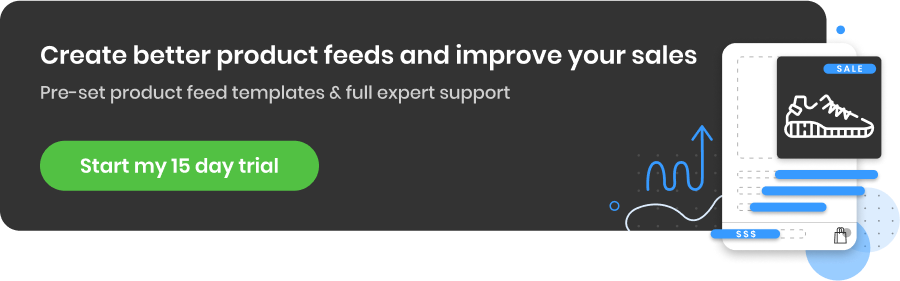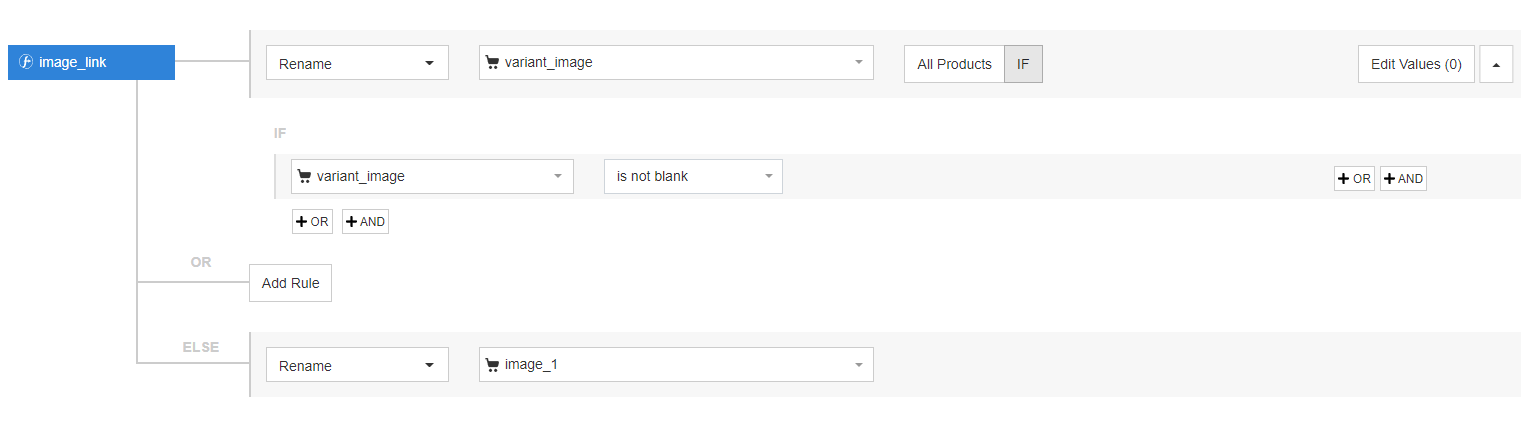优化 Shopify 产品 Feed 以增加销售额的 5 种方法
已发表: 2022-09-01使用产品 Feed 开始使用 Shopify
产品提要的重要性
大多数渠道都需要产品提要才能开始使用它们进行销售。 良好的产品提要对于最大限度地提高您在 Shopify 上的销售成功率至关重要。 您在 Feed 中提供的详细信息通过有效地组织数据并直接生成您的购物广告来帮助您和您的潜在客户。 您可以选择手动添加产品,一一添加。 然而,这可能是耗时且无效的。
虽然所有渠道的产品信息流的价值都相同,但不同之处在于每个渠道的推荐做法。 属性或格式可能存在差异。 这就是为什么了解创建产品提要的基础知识很重要的原因。 这将允许您创建具有一组通用规则的主提要,这些规则可以应用于所有平台。 随着大部分工作已经完成,您可以单独对每个 Feed 进行量身定制的调整,以使您的产品取得成功。
一旦您掌握了 Feed 的基础知识,就可以更轻松地以更快的速度调整当前的产品库存。 此外,您可以根据季节、一周中的时间等调整您的提要。
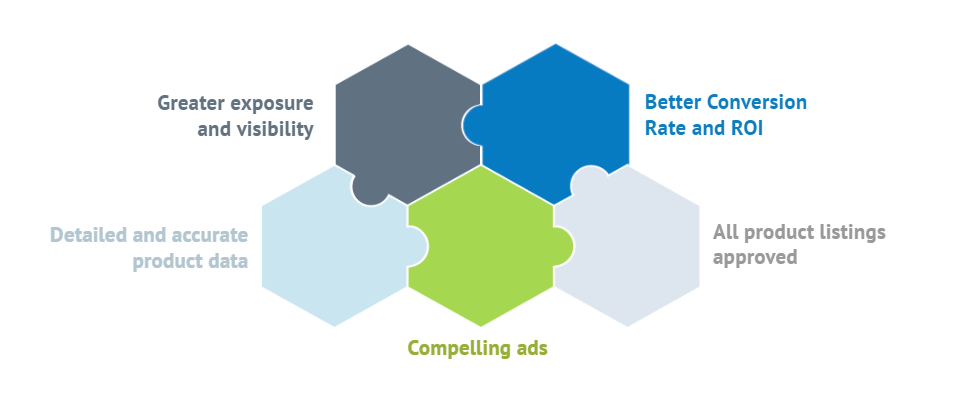
饲料优化的好处
使用电子饲料管理软件
在 Shopify 中,可以列出所有产品,然后进行管理。 如果您只有少数产品要出售并且它们都非常相似,那就完美了。 但是,如果您的商店拥有更大或更复杂的分类,有效的在线广告可能会成为一个挑战。
如果您的目标是从 Shopify 商店宣传大量产品,并且想要更高的效率和细节,那么使用 Feed 管理软件而不是将自动导出的产品目录直接发送到渠道可能会有所帮助。 这也使您可以更轻松地在商品打折、缺货或需要其他类似更改时对其进行更改。 它还使客户更容易找到您的产品,并确保搜索查询与产品本身之间的最佳匹配。
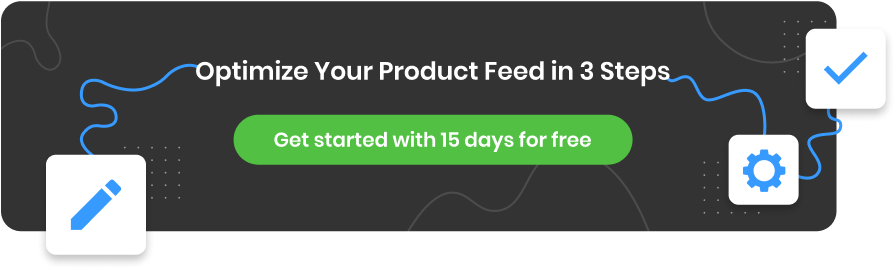
Feed 管理软件将允许您为您选择的任何渠道定制和优化您的产品 Feed。 包括 Google Shopping、Amazon、Bing、Facebook、Instagram、Shopzilla 等等。 在此类软件中,您可以创建规则以确保您不会浪费重要的广告预算。
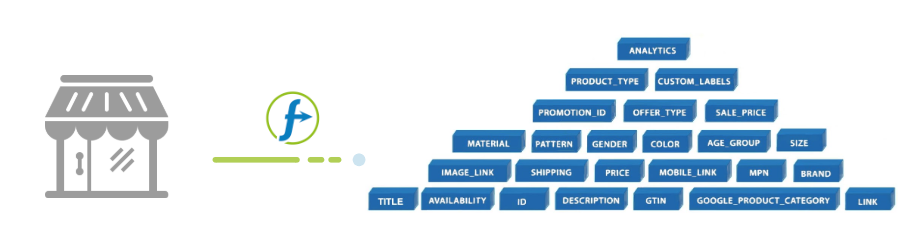
生成 Shopify 提要
Shopify 用户有几个选项可以生成数据馈送并将其连接到购物渠道。
直接 API 连接- Shopify 与多个渠道直接连接,包括 Google Merchant Center (GMC)。 这意味着您的产品数据将自动发送到 GMC 并定期更新。 这种方法的缺点是您不会发送针对渠道量身定制的优化提要,而只是发送您存储的确切产品数据配置。
导出- 导出是手动提取形式。 它更适合批量查看您的产品数据,而不是使用导出广告。 特别是因为导出的文件不会自动更新。
第三方应用程序- 这种方法通常提供最大的灵活性和空间来扩展您的广告系列。 有几个应用程序不仅可以让您生成而且可以优化 Google 购物和其他渠道的提要。 有些应用程序仅限于一个频道,有些应用程序允许您为全球数百个频道优化提要 - 例如 DataFeedWatch。
Shopify 要在您的 Feed 中使用的字段
无论您选择将 Shopify 商店直接连接到渠道还是使用 Feed 管理服务,您在发布产品时始终需要满足每个渠道的要求。 这意味着在大多数情况下,您将需要:
渠道要求 | 标准 Shopify 字段 |
您的产品名称 | 标题 |
价格 | 价格和 compare_at_price |
GTIN(如果 ASIN 不可用,亚马逊需要 - 以前谷歌需要) | 条形码或 UPC |
类别 | Google_product_category(如果有) |
配送详情(通常直接在渠道内的商户账户中设置) | 克* |
图片 | Image_large_1 或 variant_image |
产品描述 | body_html |
关联 | variant_URL 或 URL |
根据您销售的产品类型,添加其他 Feed 属性也可能会派上用场,即使它们是可选的。 添加可选字段可能是有益的,因为这可以让频道更深入地了解您的产品是什么以及它的用途。 为高购买意图搜索定制 Feed 的一个简单示例是包括服装产品的颜色、材料和尺寸等属性。 准备购买的购物者通常对他们想要什么有一个非常具体的想法,搜索可能会像“前开叉尺寸 38 露背丝绸红色连衣裙”一样详细。 为确保您向此类受众投放广告,您需要确保您的 Feed 包含所有相关数据。
原生 Shopify 字段
放大在 Feed 优化过程中可能有用的原生 Shopify 字段 - 这里有一些值得一提的:
Global_description_tag(可能与产品页面上显示的实际描述不同)
元描述是向您的列表添加其他关键字以吸引更多潜在买家的好机会。 与常规描述不同,当 body_html 包含无法转换的标签时,元描述开始使用。 由于许多渠道无法将标签转换为可用的格式,因此您可以在全局描述标签内附上替代描述。
Global_title_tag(可能与产品页面上的实际标题不同)
与元描述类似,标题标签可以让您更具体地了解产品是什么。 这有助于吸引合适的人。 您的产品页面和广告上的标题标签也可能不同。 这使您可以编写强大而有效的标题,同时保持您的提要按照您的喜好进行组织。
收藏品
集合可用于标记特定产品以在某些平台上做广告,从而排除不适合该渠道的其他项目。 一个很好的例子是为季节性产品做广告,比如秋季的雨衣,避免在冬季做广告太阳镜。
如果您使用 Feed 管理工具,您可以创建自定义标签并细分您的产品。 您可以在下面看到如何根据季节对产品进行细分的示例。
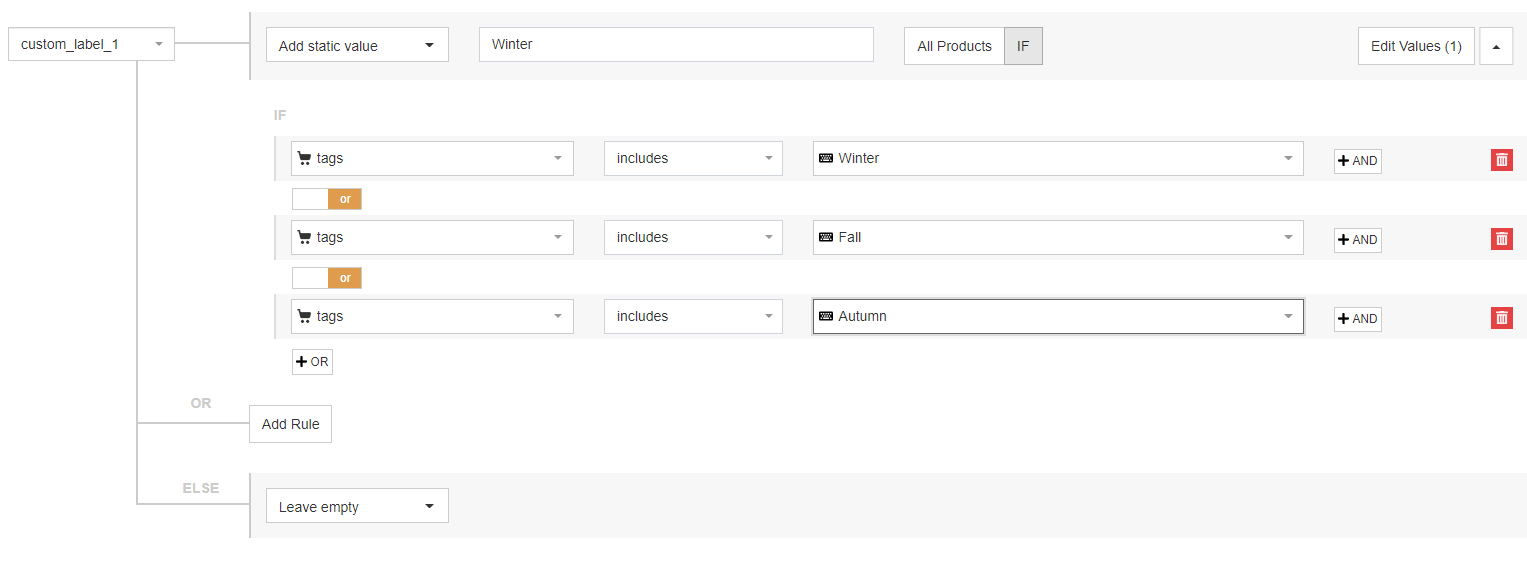
产品类别
产品类型可帮助您进一步细化某个部门内的广告。 它允许您独立于其他产品类型对某些产品类型进行出价和获取报告来做到这一点。 这使您可以识别成功和失败的产品组。 与产品类别不同,您可以使用产品类型包含自己的分类。
例如,您可以根据产品类型创建自定义标签,并对这组产品应用不同的出价策略:
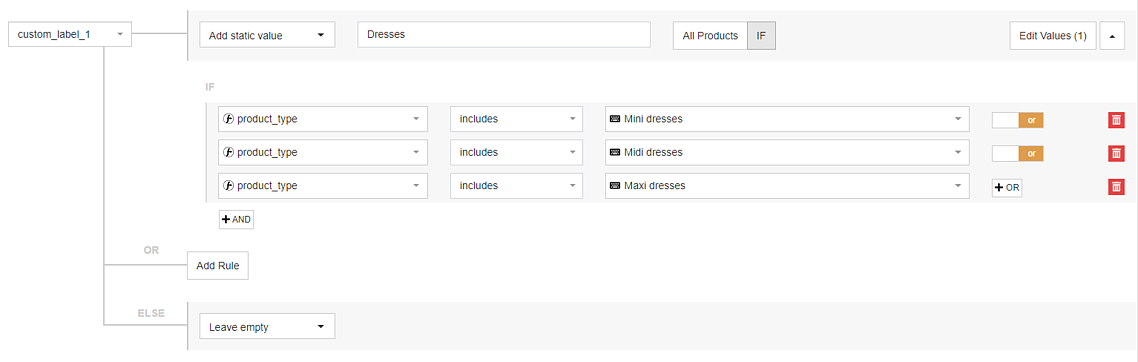
下载终极 Google Merchant Center 手册
5 种优化您的 Feed 以获得更多销售额的方法
可以通过多种方式优化您的 Feed 以获得更多销售,其中包括:
1. 删除无利可图的产品
并非您的广告组合中包含的所有产品都会为您带来积极的投资回报率。 为了最大化您的购物活动的结果,每隔一段时间就对广告产品列表进行批判性的观察。 从您的提要中删除表现不佳的人可以为您的 ROAS 创造奇迹。 这方面的一个例子是在夏天脱掉冬季夹克。
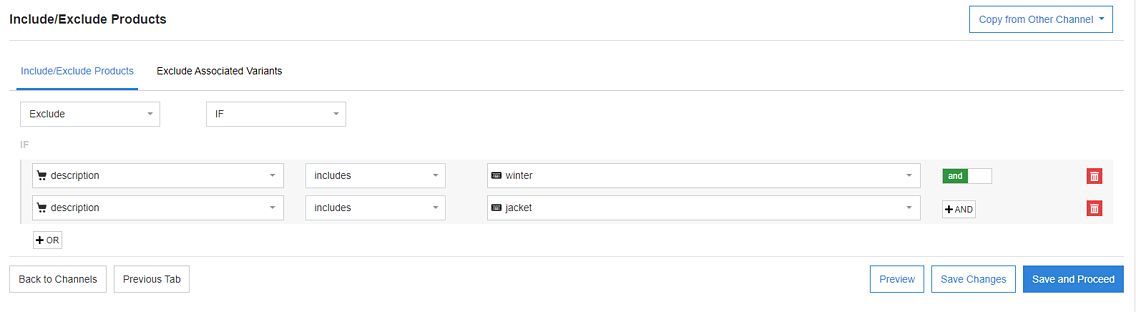

2. 充分利用图像
图像是任何提要中最重要的部分之一。 大多数潜在客户会首先查看图片。 因此,除了满足所有图像要求外,图像还需要引人注目。 还建议您使用多张图片从尽可能多的角度展示您的产品。 这使客户可以更好地了解商品,并增加他们购买商品的机会。
如果您想更进一步,请尝试动态图片(这些可以帮助广告保持兴趣)和生活方式图片(在某些情况下,生活方式图片是最佳选择)以及产品图片。 还要尝试利用变体图像,以确保潜在客户了解您的产品的每个品种之间的区别。 这可以通过选择图像链接的变体图像字段来完成。
请记住在您的生活方式图像文件名中使用相同的唯一键。
您可以轻松配置 DataFeedWatch 以使用生活方式图像创建新的提要。 配置您的 image_link 属性以查看所有可能包含您上传的生活方式图像的输入字段。
以下是您可以在 DataFeedWatch 工具中创建的规则示例,该规则将使系统找到包含您的唯一 URL 密钥的图像。
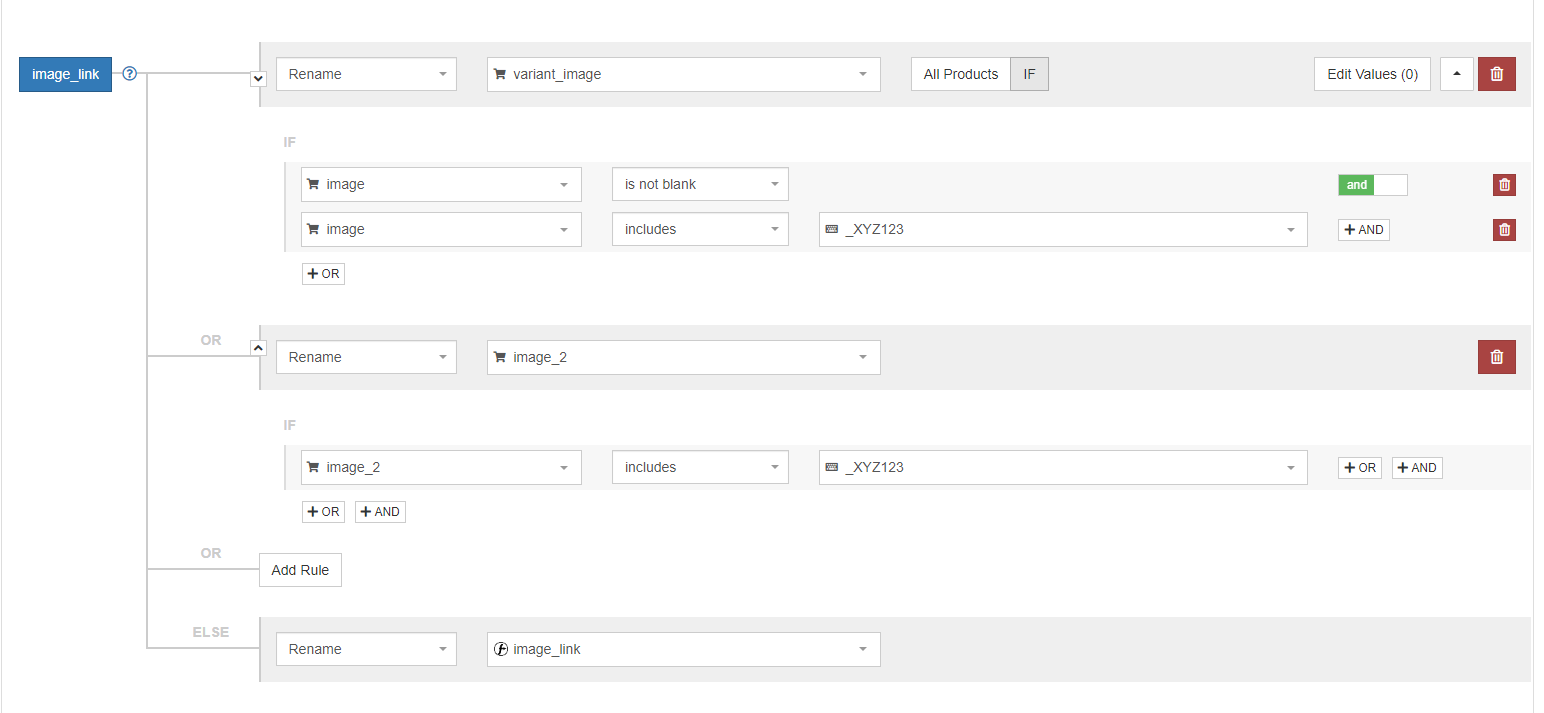
3. 使用可选字段
通过使用可选字段,您可以向您的提要添加更多详细信息。 虽然这似乎没有必要,但额外的细节可能是人们搜索的内容。 因此,它可能会为您带来一些额外的销售。 可选字段包括颜色、尺寸、材料、性别等等。
您可以使用 DataFeedWatch 解决方案非常轻松地映射所有这些。
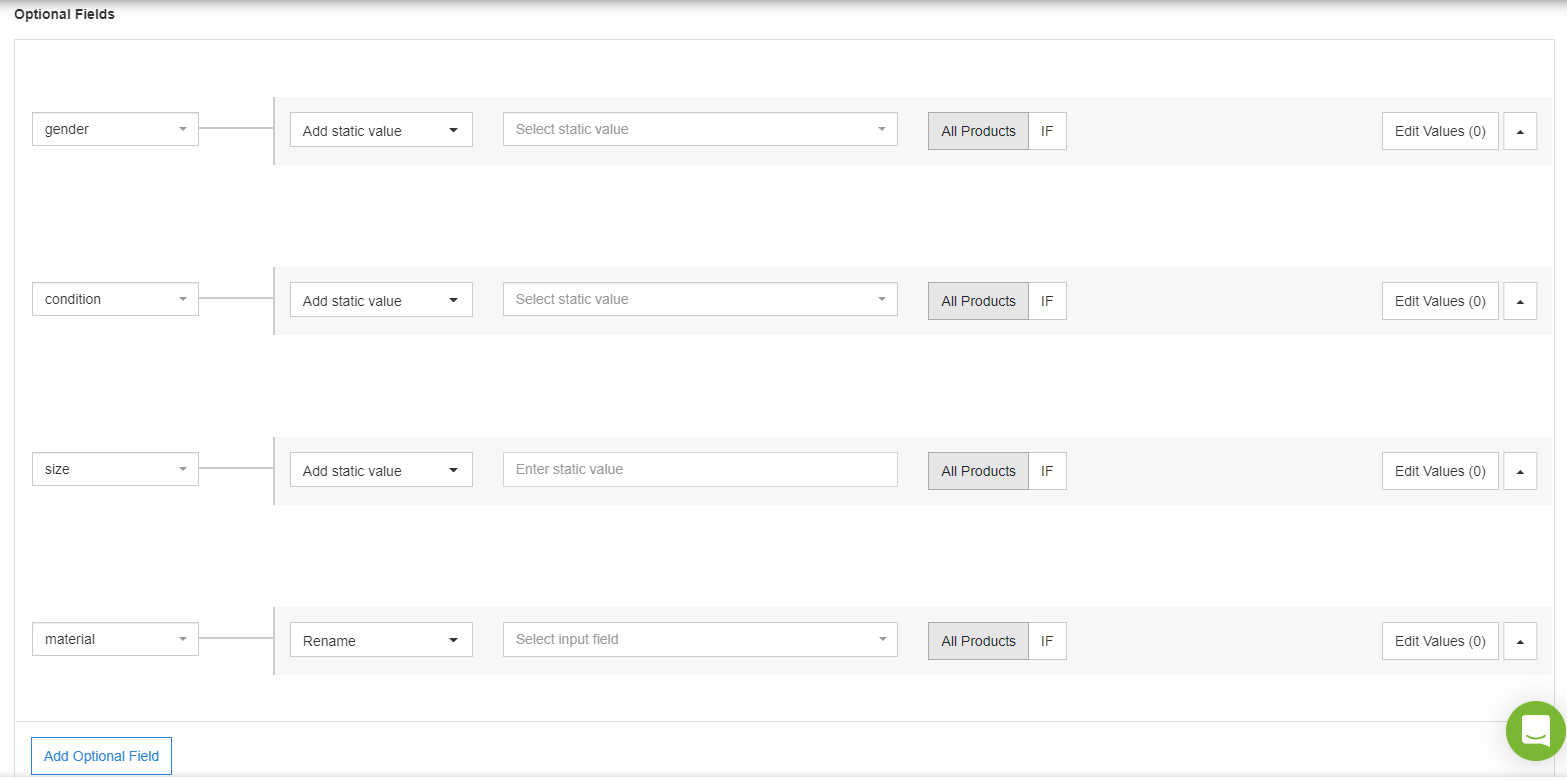
4. 使用自定义标签来细分您的产品
自定义标签是增加 Feed 销售额的好方法。 它们使您可以更具体地了解您向客户宣传的产品。 您可以为价格利润、季节或畅销商品等内容创建自定义标签。 这使您可以在一年中的某些时候专注于最赚钱的产品。 您可以创建价格范围,例如:
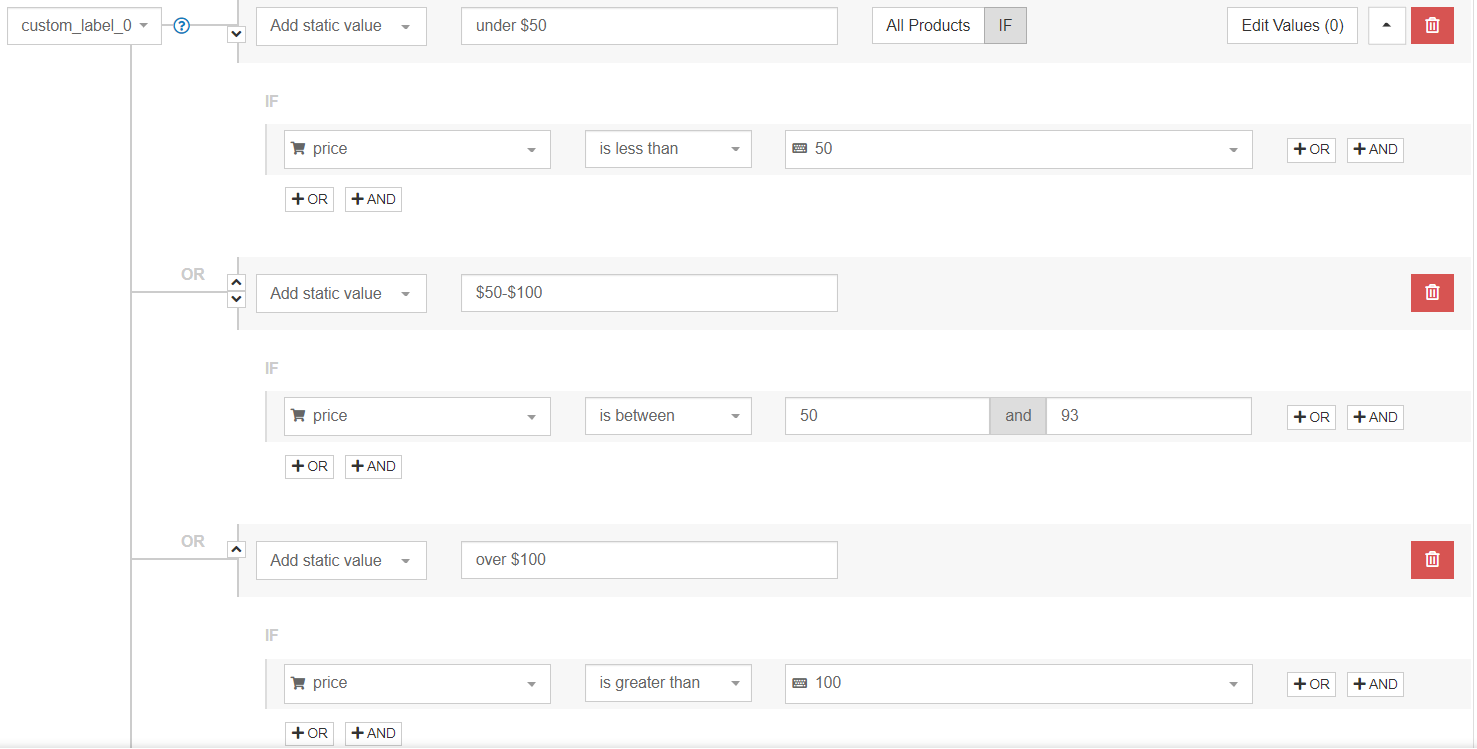
设置完成后,您将能够在购物广告系列中针对每个价格组调整出价。 确保您不会在特定项目上超支。
5.使用正确的标题和产品描述
完美的标题和产品描述对于潜在买家来说是不可或缺的,因为他们会发现您的产品胜过别人的产品。 因此,您需要注意使用的词语,以及您在标题和产品描述中使用它们的顺序。 始终尝试在标题中包含最重要的信息。 这可能包括品牌名称、产品是什么以及许多其他属性,例如颜色或尺寸。 请记住不要使用大写,因为这可能被视为垃圾邮件。
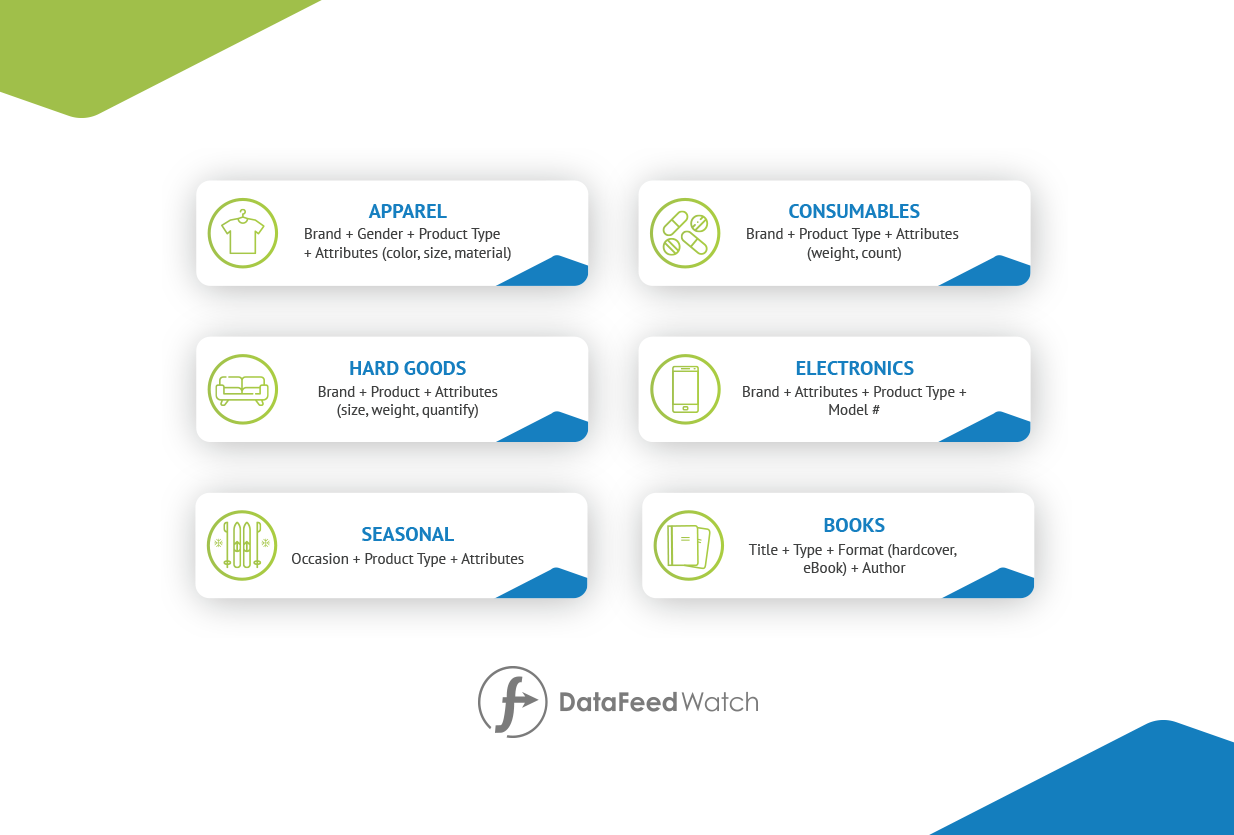
同样,描述应包括产品本身的所有重要信息。 但是,还有更多的自由空间。 描述应严格遵守 SEO 指南,并包含产品最重要的关键字。 请记住,您仍在为买家写作,而不仅仅是 Google。
下载终极 Google Merchant Center 手册
Shopify 商家处理的常见 Google 购物 Feed 错误
Google 购物上的错误往往源于不正确地映射 Feed。 错误的范围可以是影响产品广告展示位置质量的小问题,也可以是阻止您的 Feed 正常工作的重大问题。
声称的域
一个主要错误的例子是使用了不正确的 URL。 Shopify 中使用的域必须与 Google Merchant Center (GMC) 中使用的域相匹配。 如果未正确添加,则 Feed 将无法成功上传。 这将完全阻止您取得任何进展。 完整的 Shopify URL 包括“我的 Shopify”,并将读取为 x-shop.myshopify.com。 在 GMC 中,所声明的域通常是较短的版本:x-shop.com。 为避免麻烦,请确保在产品 Feed 中包含声明的域链接。 您可以在提要工具中轻松替换它:

价格属性
另一个主要问题往往是由价格属性的错误标记引起的。 当列出 compare_at_price 而不是 price,或者货币代码丢失或不正确时,可能会发生这种情况。 货币代码必须写为缩写而不是符号。 贴错标签可能会导致问题,因为商品可能根本没有显示价格或显示商品比实际价格便宜。 无论哪种情况,都会导致不必要的经济损失。
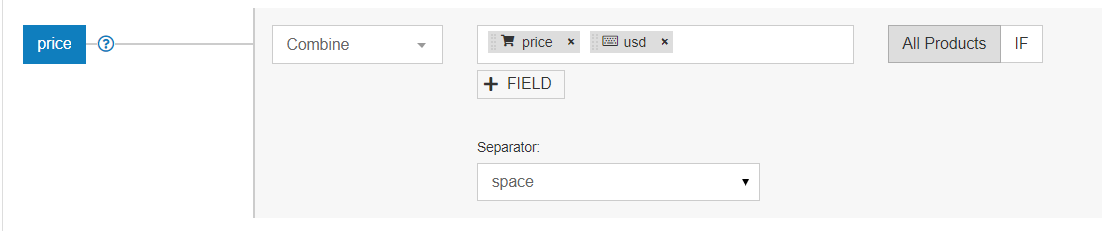
图片
Shopify 中较小的问题包括图像尺寸不正确或使用了错误的图像(默认图像而不是变体)。 在这种情况下,它可能会导致客户被吓倒,并且只是在购物轮播中跳过您的产品,因为这不是他们想要的。 可以使用默认图像,因为选择了图像属性,而不是 variant_image。 这可能会造成搜索中出现错误颜色产品的情况,如下例所示。
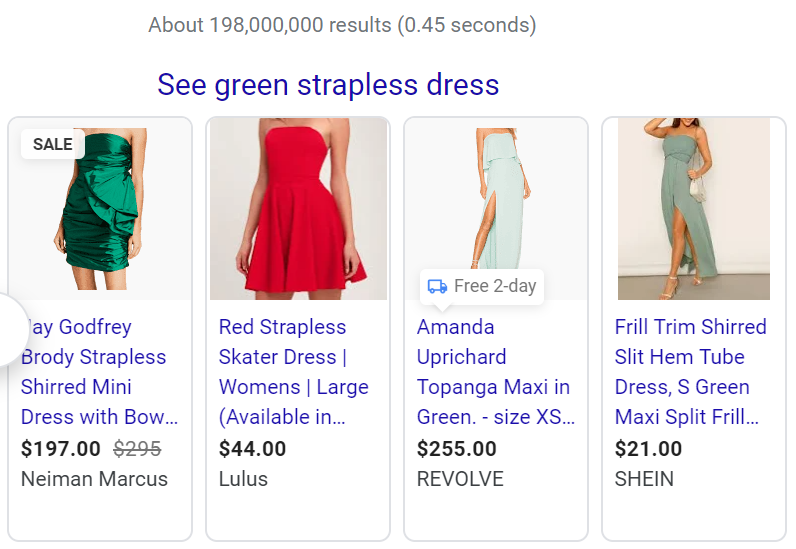
与使用变体图像类似,另一个常见错误是对所有变体使用默认产品 URL。 这可能同样具有误导性,并可能导致一件商品与另一件商品的销售不成比例。 由于产品细节方面的不准确,它还可以减少销售额,并且如果变体的价格与广告中的价格不同,它也会阻止客户。
为避免此类错误,您可以在 DataFeedWatch 解决方案中创建一个规则,帮助您将正确的图像与正确的产品变体匹配。
重量
最后但并非最不重要的一点是,一个常见问题的重量。 它通常与 Google 要求的运费信息有关。 许多商家的运输成本基于产品的重量和/或尺寸 - 在这些情况下,您必须确保在 Feed 中提供运输重量。 令人困惑的部分是 Shopify 中没有“shipping_weight”属性。 您要查找的字段称为“克”。
向 GMC 发送重量信息时,请确保还包括单位(g、lbs、kg),您就可以开始了!
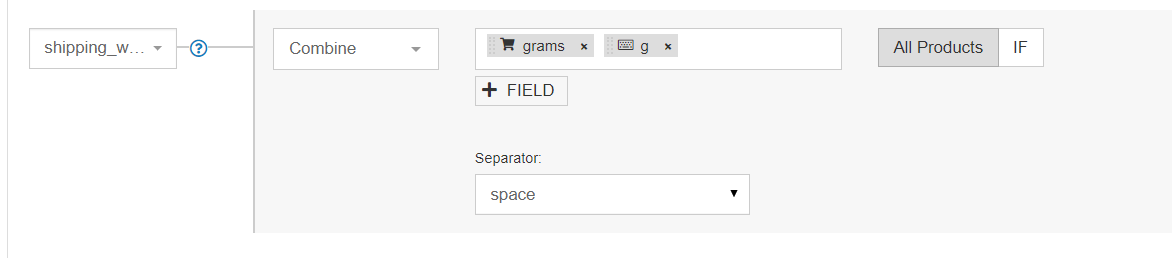
下载终极 Google Merchant Center 手册
最后的想法
当您经营 Shopify 电子商务商店时,需要管理和考虑很多事情。 您将需要进行大量产品研究,同时管理订单、库存、客户服务和物流。 这使得浏览事物的营销方面变得很容易。
但是,优化的产品提要始终会提高您的 Shopify 销售额。 在 DataFeedWatch,我们的目标是帮助您发展业务并确保您的营销预算用于最大限度地利用您的销售。
有关更多优化策略,请查看我们针对 Shopify 的其他文章:
- 如何正确匹配 Shopify 字段与 Google 购物属性
- 如何使用 Shopify 轻松创建多渠道策略
- 为您的 Shopify 商店带来流量的高影响力策略
- 适用于 Shopify 店主的 Google 和 Facebook 的 5 个经过验证的黑客攻击
- Woocommerce 或 Shopify:选择前您需要了解的所有信息
- Shopify 与 Shopify Plus:如何为您的企业选择合适的计划
- Shopify Plus 与 Magento Commerce 2:2021 年哪个更好?